Monet pelaajat nauttivat tilojensa esittelystä ja hauskojen hetkien jakamisesta Stardew Valleyssa. Jos haluat jakaa edistymisesi tai julkaista seikkailusi, oppimisesi... Kuinka tallentaa Stardew Valleyn pelin on hyvä alku. Se ei ole vaikeaa eikä vie paljon aikaa. Oikealla työkalulla voit tallentaa sulavia ja selkeitä klippejä minuuteissa. Tämä opas auttaa sinua yksinkertaisten ja tehokkaiden vaihtoehtojen läpi, aina helpoista sisäänrakennetuista työkaluista luotettaviin sovelluksiin, kuten OBS ja Bandicam. Aloitetaan helpoimmasta tavasta tallentaa pelisi.
Osa 1: Helpoin tapa tallentaa Stardew Valley
Sujuvan pelikokemuksen tallentaminen Stardew Valleyssa on helpompaa, kun tiedät hyvät ruudut Stardew Valleyn tallentamiseen. AVAide Screen Recorder voi auttaa. Se toimii taustalla eikä hidasta peliäsi. Voit tallentaa alkuperäislaatuisena tai 4K-laadulla. Pitkätkin sessiot ovat mahdollisia ilman viivettä. Se käyttää hyvin vähän prosessoria ja RAM-muistia. Tallennuksen jälkeen voit jakaa klippejäsi suoraan sosiaaliseen mediaan. Tämä tekee siitä helpoimman tavan tallentaa Stardew Valley -seikkailusi.
Vaihe 1Lataa AVAiden tarjoama näytön tallennin napsauttamalla tässä olevaa latauspainiketta, seuraa asennusprosessia nopeasti ja avaa se aloittaaksesi tallennuksen.

ILMAINEN LATAAUS Windows 7 tai uudempi
 Suojattu lataus
Suojattu lataus
ILMAINEN LATAAUS Mac OS X 10.13 tai uudempi
 Suojattu lataus
Suojattu latausVaihe 2Tässä näytön tallentimessa voit käyttää Pelin tallennin vaihtoehto, koska pelaat Stardew Valleya. Anna sen toimia järjestelmänvalvojana, niin sovellus käynnistyy uudelleen.
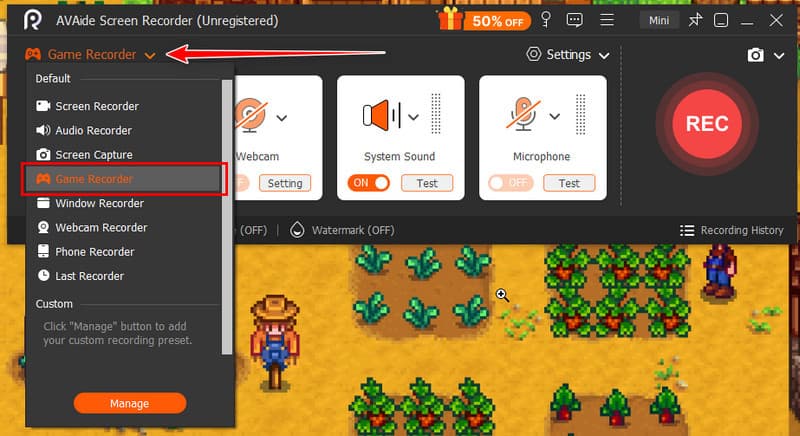
Vaihe 3Alla Valitse Peli, etsi jo käynnistämäsi Stardew Valley -peli. Aktivoi mikrofoni, järjestelmän äänet tai web-kamera tarvittaessa. Napsauta sitten REC.
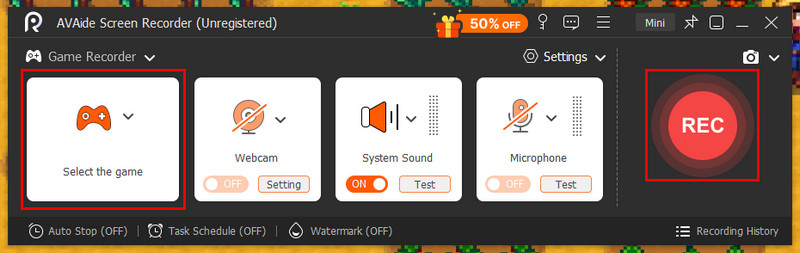
Vaihe 4Kun olet tallentanut Stardew Valleyn, voit nyt napsauttaa Lopettaa -painiketta tallentaaksesi. Näytölle avautuu uusi ikkuna, jossa voit esikatsella ja muokata tallennettua videopeliä.
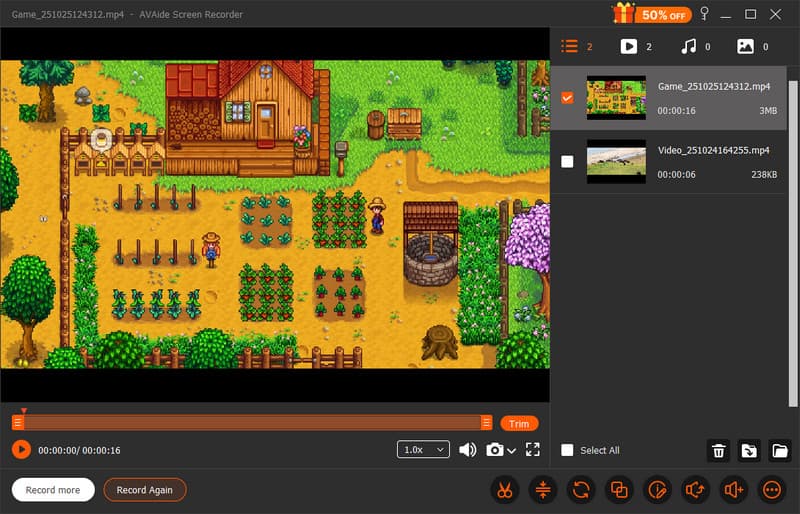
Tämä huippuluokan pelitallennin tekee Stardew Valleyn kuvaamisesta nopeaa, yksinkertaista ja sujuvaa. Se ei ainoastaan tallenna korkealaatuista pelikuvaa, vaan sisältää myös käteviä muokkaustyökaluja, joiden avulla voit hioa videoitasi juuri haluamallasi tavalla ennen jakamista.
Osa 2: Stardew Valleyn tallentaminen OBS Studiolla
Pelin tallentaminen voi olla helppoa, kun tiedät vaiheet. Jos haluat paremman hallinnan ja ammattimaiset ominaisuudet, Stardew Valleyn tallentamisen oppiminen OBS:llä on loistava vaihtoehto. OBS on tehokas näytöntallennin, jonka avulla voit tallentaa sujuvaa pelikuvaa, mutta se voi tuntua aluksi hankalalta. Aloita noudattamalla näitä yksinkertaisia ohjeita.
Vaihe 1Lataa OBS sen viralliselta verkkosivustolta ja asenna se tietokoneellesi. Avaa ohjelma asennuksen jälkeen. Siirry OBS:ssä Lähteet-osioon ja napsauta + -painiketta. Valita Pelin sieppaus listalta tallentaaksesi pelikokemuksesi.
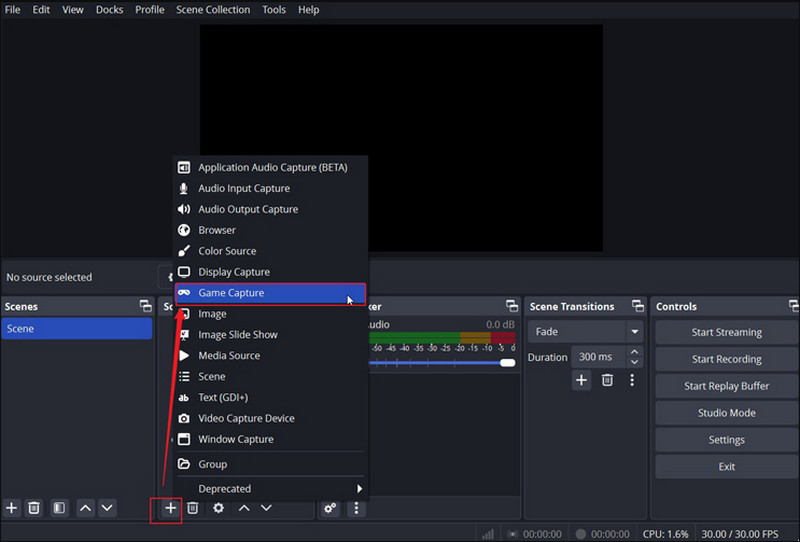
Vaihe 2Nimeä uusi lähde ja napsauta OKKorjaa Tallennustila tietty ikkuna ja valitse sitten Stardew Valley alkaen Ikkunan alasvetovalikko. Säädä muita asetuksia tarpeen mukaan ja rastita OK.
Vaihe 3Klikkaa asetukset -painiketta säätääksesi tallennusasetuksia, kuten resoluutiota, kuvataajuutta tai lähtömuotoa. Kun olet valmis, aloita Stardew Valleyn pelaaminen ja napsauta Aloita nauhottaminen aloittaaksesi. Kun olet valmis, napsauta Lopeta tallennus tallentaaksesi videosi.
OBS Studio antaa sinulle ammattimaisen hallinnan tallenteistasi. Mukautettavien asetusten, kuten resoluution, kuvataajuuden ja tulostusmuodon, avulla voit tallentaa sulavaa ja korkealaatuista Stardew Valley -pelikokemusta. Harjoittelu voi vaatia hieman, mutta asennuksen jälkeen OBS varmistaa, että voit... tallentaa Steam-pelin ja jaa jokainen hetki juuri niin kuin haluat.
Osa 3: Stardew Valleyn tallentaminen Bandicamilla
Jos haluat yksinkertaisen tavan tallentaa maatilaseikkailusi, Bandicam on vankka valinta. Monet pelaajat ihmettelevät, tallentaako Stardew Valley videota hyvin, ja Bandicamin avulla voit tallentaa sulavaa ja laadukasta pelikokemusta hidastamatta peliäsi. Näin tallennat pelisi askel askeleelta.
Vaihe 1Lataa ja asenna Bandicam viralliselta verkkosivustolta ja avaa sitten ohjelma. Valitse Pelin tallennus tila napsauttamalla pelin kuvaketta yläreunassa.
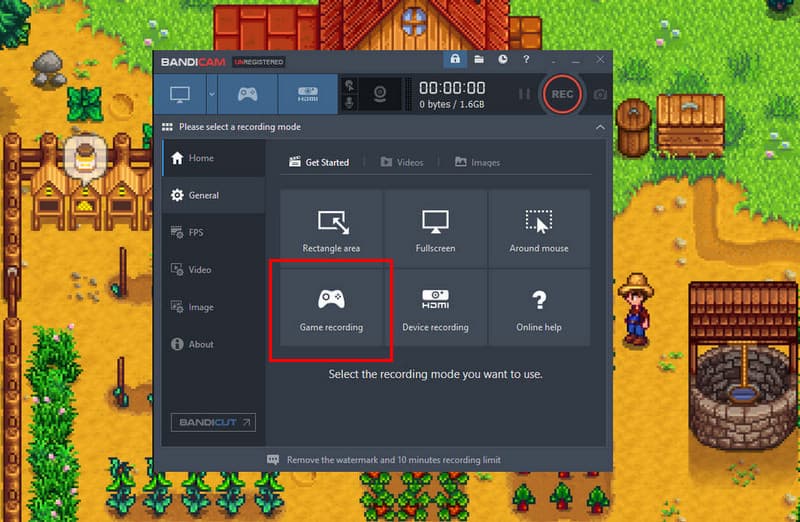
Vaihe 2Käynnistä Stardew Valley. Kun Bandicam havaitsee sen, peli-ikkunan ympärille ilmestyy vihreä kehys. Paina REC -painiketta tai pikanäppäimellä aloita tallennus. Toista normaalisti, kun Bandicam tallentaa kaiken.
Vaihe 3Lehdistö Lopettaa kun olet valmis. Tallennettu video tallennetaan Bandicamissa asettamaasi tulostuskansioon.
Bandicam on yksinkertainen ja luotettava valinta Stardew Valleyn tallentamiseen. Se tallentaa sulavaa ja laadukasta pelikokemusta hidastamatta peliäsi ja sopii hyvin aloittelijoille. Muutamalla napsautuksella voit tallentaa suosikki maatilaseikkailusi ja jakaa ne ystävien kanssa tai sosiaalisessa mediassa.
Osa 4: Stardew Valleyn kuvakaappaus
Joskus saatat haluta vain tilannekuvan farmistasi kokonaisen videon tallentamisen sijaan. Monet pelaajat huomaavat, että OBS ei tallenna Stardew Valleyn staattisia kuvia, joten sisäänrakennetun kuvakaappausominaisuuden käyttäminen on helpoin tapa. Seuraa näitä yksinkertaisia ohjeita tallentaaksesi suosikkihetkesi.
Vaihe 1Lyö poistu -näppäintä näppäimistölläsi avataksesi pelivalikon.
Vaihe 2Klikkaa Vaihtoehdot välilehti. Vieritä alas ja napsauta kamera -painiketta ottaaksesi kuvakaappauksen. Tällä menetelmällä voit nopeasti tallentaa korkealaatuisia kuvia tilastasi ilman lisäohjelmistoja, varmistaen, että suosikkikohtauksesi säilyvät täydellisesti.
Osa 5: Voinko tallentaa videopeliä Stardew Valleyssa oletuksena?
Monet pelaajat ihmettelevät, tallentaako Stardew Valley videota hyvin? Pelissä ei ole sisäänrakennettua videonauhuria, joten et voi tallentaa pelin kulkua oletuksena. Tallihetkien tallentamiseen tarvitset ulkoisen työkalun. Ohjelmat, kuten AVAide Screen Recorder, OBS Studion tai Bandicamin avulla voit tallentaa sulavia ja korkealaatuisia videoita pelaamisen aikana. Nämä työkalut toimivat pelin rinnalla hidastamatta sitä. Niiden käyttäminen on paras tapa tallentaa ja jakaa suosikki Stardew Valley -hetkesi.

ILMAINEN LATAAUS Windows 7 tai uudempi
 Suojattu lataus
Suojattu lataus
ILMAINEN LATAAUS Mac OS X 10.13 tai uudempi
 Suojattu lataus
Suojattu latausStardew Valleyn tallentaminen voi olla helppoa ja hauskaa, kun tiedät oikeat työkalut ja asetukset. Oikean tallentimen valitseminen ja asetusten säätäminen takaavat sujuvan pelaamisen ja korkealaatuiset videot. Tämän oppaan menetelmillä voit tallentaa jokaisen hetken ilman viivettä tai katkonaisia kuvia.
Oppiminen hyvät kehykset Stardew Valleyn tallentamiseen tekee videoistasi selkeitä ja ammattimaisia. Käytitpä sitten AVAide Screen Recorder, OBS Studion tai Bandicamin avulla voit tallentaa ja jakaa maatilaseikkailusi helposti. Aloita tallennus ja nauti jokaisesta sadonkorjuusta, festivaaleista ja seikkailuista Stardew Valleyssa.
Tallenna näyttö, ääni, web-kamera, pelattavuus, online-kokoukset sekä iPhone/Android-näyttö tietokoneellesi.
Näytön tallennus




